Ошибка AMD Software Update Failed в Windows 11
Программное обеспечение AMD предустановлено на компьютерах с оборудованием AMD. Оно помогает пользователям поддерживать все необходимые драйверы, включая драйверы чипсета, графические драйверы и т. д., в актуальном состоянии. Время от времени AMD выпускает обновления для программного обеспечения AMD. Программное обеспечение отражает все эти обновления, чтобы вы могли их установить. Однако некоторые пользователи столкнулись с ошибкой Update Failed при установке обновлений на программное обеспечение AMD. В этой статье перечислены некоторые исправления ошибки AMD Software Update Failed в Windows 11.
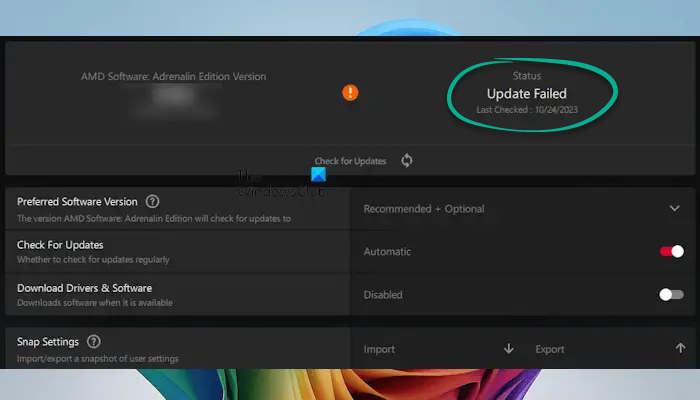
Ошибка AMD Software Update Failed в Windows 11
Чтобы исправить программное обеспечение AMD Обновление не удалось ошибка на вашем компьютере с Windows 11/10, воспользуйтесь следующими предложениями:
- Проверьте, загружаются ли обновления Windows.
- Удалить временные файлы
- Временно отключите антивирус.
- Загрузите обновление в режиме чистой загрузки.
- Сброс к заводским настройкам ПО AMD
- Удалите программное обеспечение AMD и переустановите его.
Все эти исправления подробно описаны ниже.
Программы для Windows, мобильные приложения, игры - ВСЁ БЕСПЛАТНО, в нашем закрытом телеграмм канале - Подписывайтесь:)
1) Проверьте, загружаются ли обновления Windows.
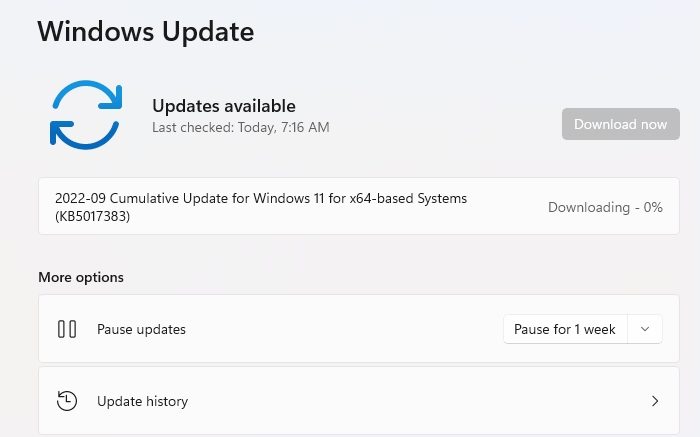
Если обновления Windows загружаются в фоновом режиме, они могут привести к сбою обновлений ПО AMD. Проверьте это на странице Центра обновления Windows в настройках Windows 11. Если обновление загружается, дождитесь его завершения, а затем проверьте, можете ли вы обновить ПО AMD без ошибки.
2) Удалить временные файлы
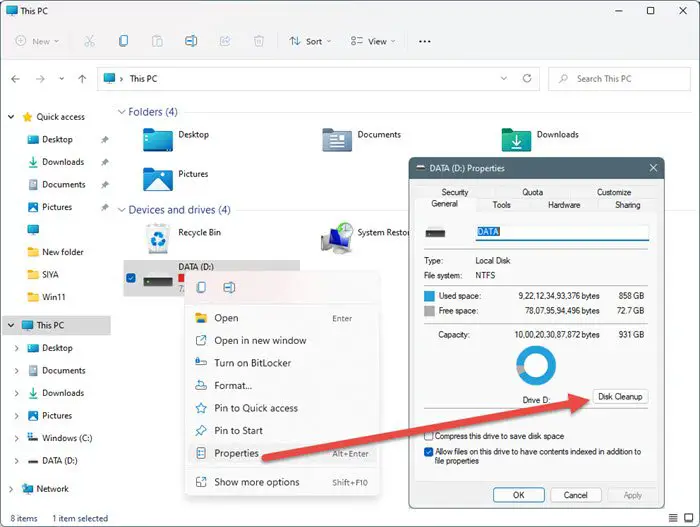
Временные файлы на жестком диске также могут быть возможной причиной этой ошибки. Удалите все временные файлы, перезагрузите компьютер, а затем проверьте, можете ли вы обновить программное обеспечение AMD. Вы можете использовать утилиту очистки диска для удаления ненужных и временных файлов.
3) Временно отключите антивирус.
Возможно, ваше антивирусное ПО конфликтует с ПО AMD и препятствует загрузке обновления ПО. Чтобы проверить это, временно отключите сторонний антивирус и попробуйте загрузить обновление еще раз. Посмотрите, поможет ли это. Если это сработает, вы можете включить антивирус после обновления ПО AMD.
4) Загрузите обновление в режиме чистой загрузки.

Фоновое приложение или служба стороннего производителя может конфликтовать с программным обеспечением AMD и привести к сбою обновления. Запустите систему в состоянии чистой загрузки, а затем загрузите обновление программного обеспечения AMD. Чтобы войти в состояние чистой загрузки, необходимо отключить все программы автозагрузки через диспетчер задач и отключить все сторонние службы через приложение MSConfig.

Будьте осторожны при отключении сторонних служб. Дважды проверьте, установлен ли флажок Скрыть все службы Microsoft внизу, прежде чем нажать кнопку Применить. Если вы случайно отключите все службы, ваша система станет нестабильной, и вы не сможете ее использовать.
Если это сработает, выйдите из состояния Clean Boot после обновления программного обеспечения AMD. Чтобы выйти из состояния Clean Boot, вам нужно снова включить все отключенные службы через MSConfig.
5) Сброс к заводским настройкам программного обеспечения AMD
Сбросьте настройки программного обеспечения AMD до заводских, если ошибка все еще возникает. Сначала сделайте резервную копию всех настроек программного обеспечения AMD, следуя инструкциям ниже:
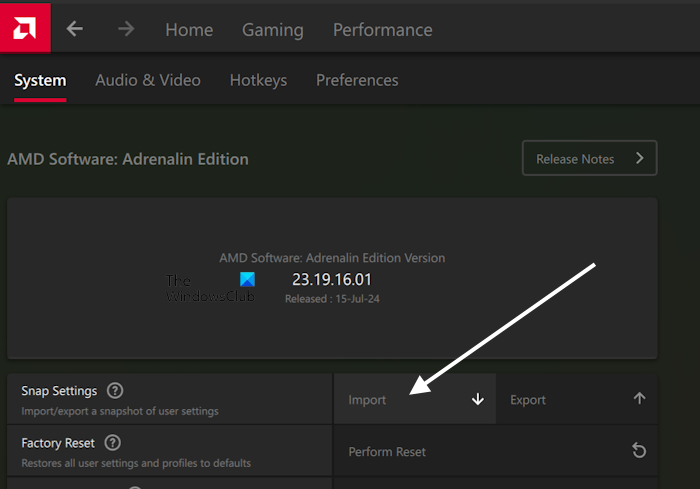
- Откройте программное обеспечение AMD.
- Нажмите на значок в виде шестеренки в правом верхнем углу, чтобы открыть настройки.
- Нажмите кнопку «Экспорт» рядом с параметром «Параметры привязки».
- Сохраните zip-файл.
Вы можете импортировать эти настройки позже, используя опцию Import в настройках AMD. Теперь выполните сброс к заводским настройкам программного обеспечения AMD.
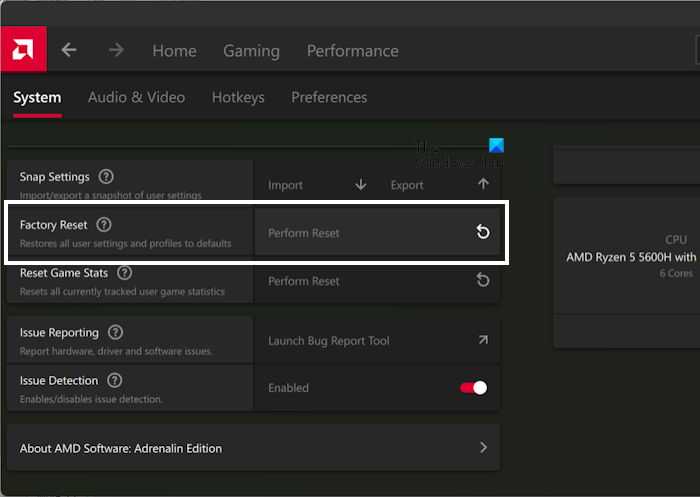
- Откройте программное обеспечение AMD.
- Откройте его настройки.
- Нажмите кнопку «Выполнить сброс» рядом с опцией «Сброс к заводским настройкам».
- Вы увидите предупреждающее сообщение. Нажмите «Продолжить».
Теперь посмотрим, сможете ли вы загрузить обновление.
6) Удалите программное обеспечение AMD и переустановите его.
Если ни один из вышеперечисленных способов вам не помог, последним средством является удаление программного обеспечения AMD через Панель управления или Параметры Windows 11 и загрузка его последней версии с официального сайта AMD.

Сначала удалите AMD Software, затем перезагрузите компьютер. Теперь загрузите его последнюю версию и запустите файл установщика, чтобы установить последнюю версию AMD Software.
Вот и все.
Как исправить ошибку «ПО AMD не запускается из-за того, что Центр обновления Windows заменил графический драйвер AMD»?
Эта ошибка возникает, когда Windows автоматически заменяет драйвер видеокарты AMD вашей системы. Чтобы исправить эту ошибку, удалите программное обеспечение AMD и загрузите его последнюю версию с официального сайта AMD. Теперь установите программное обеспечение. Вы также можете загрузить последнюю версию драйвера видеокарты с официального сайта производителя вашего компьютера и установить ее.
Может ли Windows 11 работать на процессоре AMD?
Да, Windows 11 может работать на процессорах AMD. У меня ноутбук ASUS с процессором AMD, и я также запускаю на нем Windows 11. Microsoft опубликовала официальный список поддерживаемых процессоров AMD для Windows 11. Вы можете обратиться к этому списку, чтобы определить, поддерживает ли ваш процессор AMD Windows 11. Кроме того, вы можете использовать инструмент PC Health Check, чтобы запустить тест на совместимость с Windows 11.
Читайте далее: Запущенная вами версия программного обеспечения AMD несовместима.
Программы для Windows, мобильные приложения, игры - ВСЁ БЕСПЛАТНО, в нашем закрытом телеграмм канале - Подписывайтесь:)